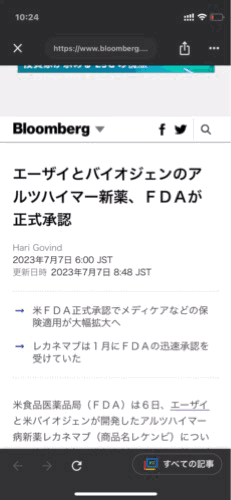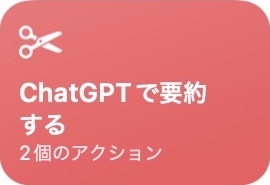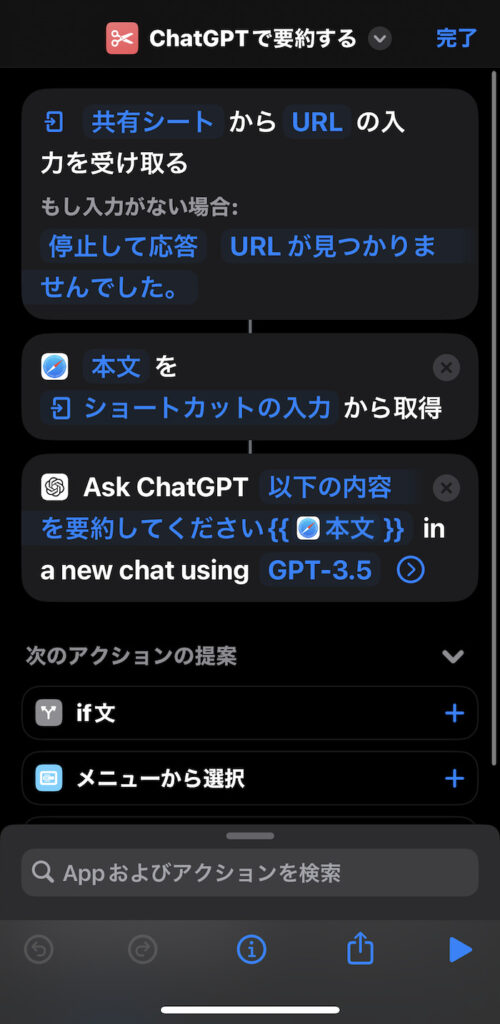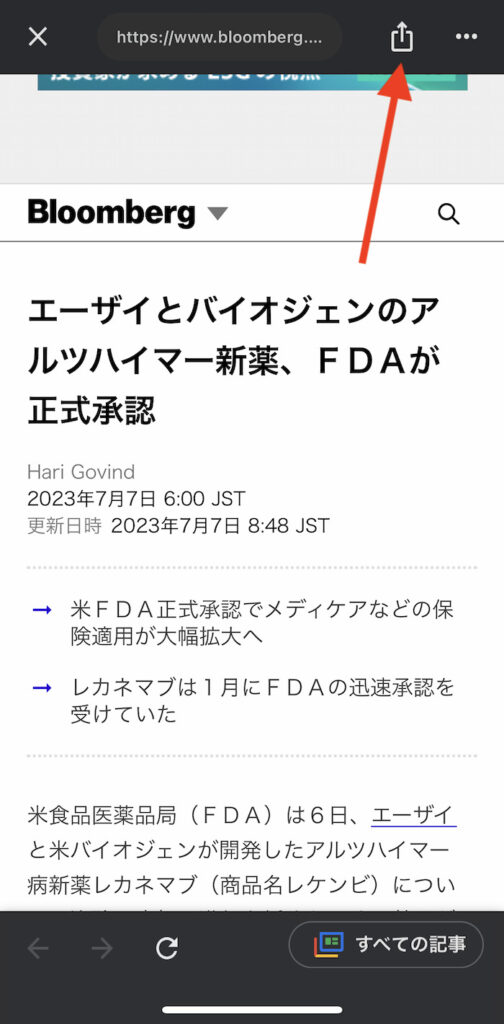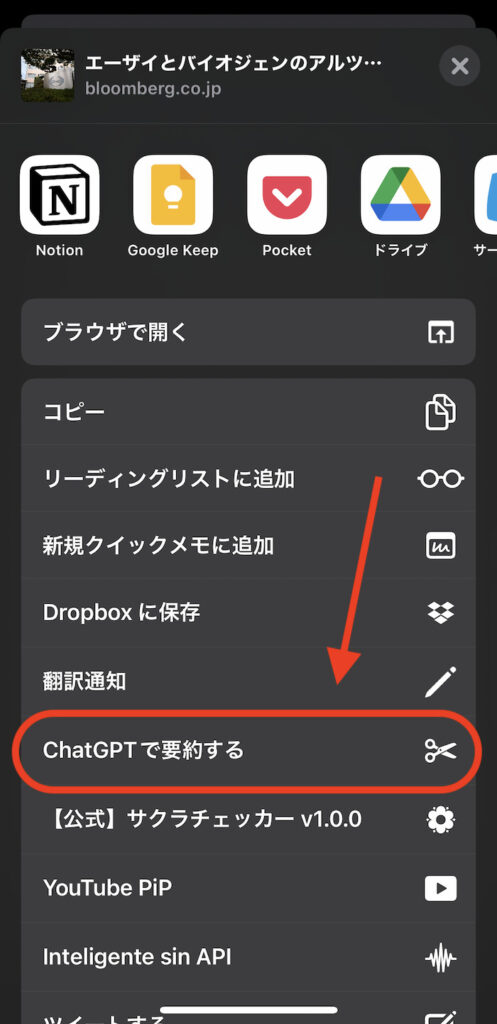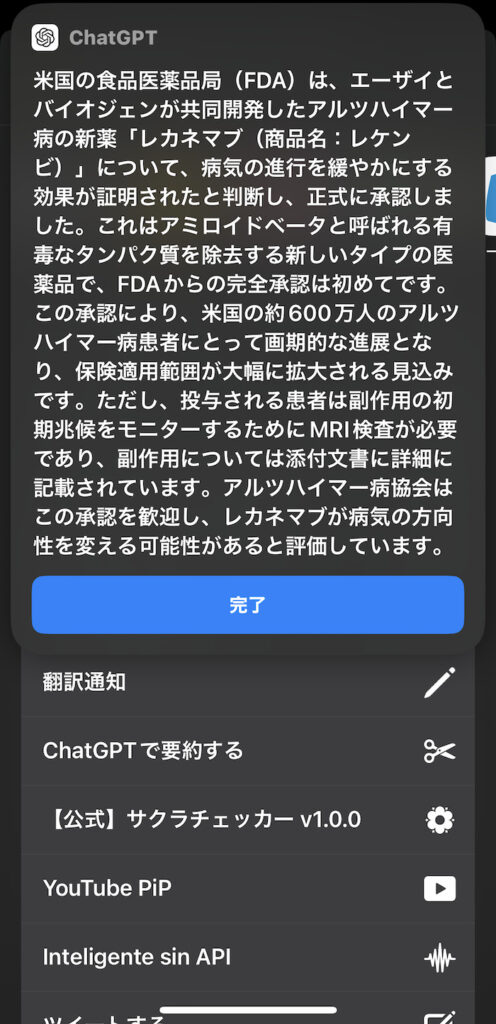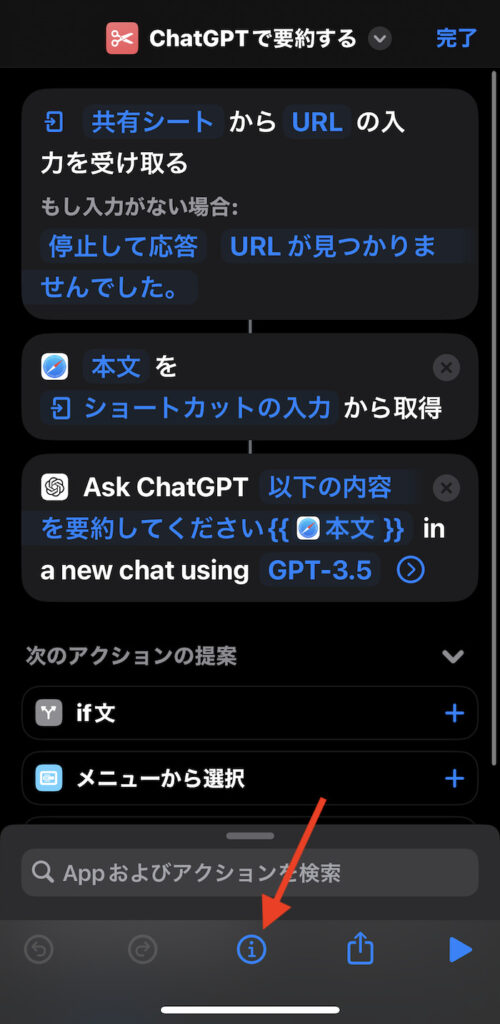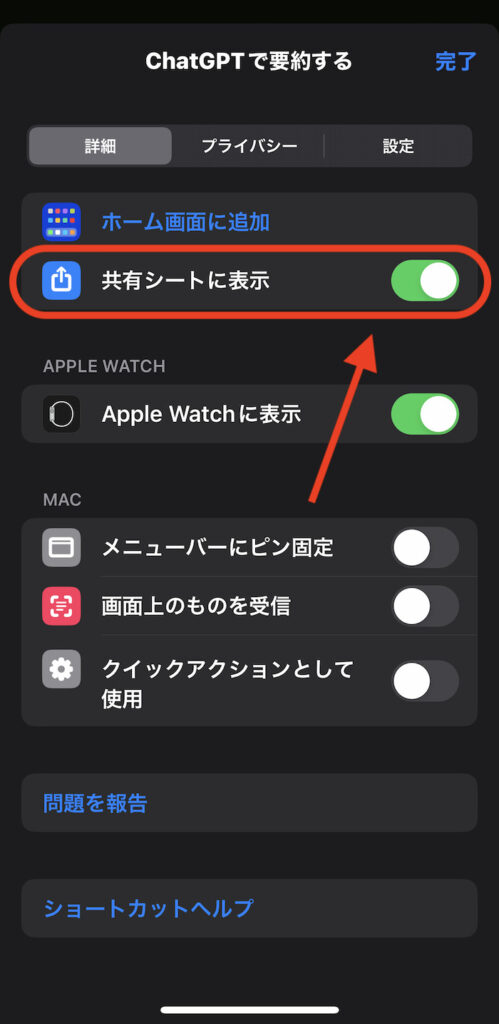![]()
文章生成AIの火付け役となった「ChatGPT」。
2023年7月時点でiPhoneアプリ、iOSショートカットコマンドともに展開あり。ショートカット経由でもろもろ操作できます。
この記事では、ChatGPTを活用してニュース記事をワンタップで要約するiOSショートカットを紹介します(レシピあり)。
この記事の目次(タッチで移動)
広告
ショートカットの動作イメージ
任意の記事を開き、「共有」ボタンをタップするだけでChatGPTを起動。そのまま記事の内容が要約できる。
ただ、ChatGPTを使った記事の要約には多分に時間がかかる。要約する記事の長さにもよるが、気持ち5秒〜10秒待つ必要がある。実用性の観点から言うと微妙かもしれない。
ショートカットのレシピをダウンロードする
iCloud(Apple公式サイト)経由でダウンロード可能。筆者が作成したものをアップロードした(最終動作確認:iOS 17.0)
ショートカットの使い方
【カスタム必要なし】ショートカットはそのまま利用可能
ダウンロードしたショートカットレシピはカスタムする必要なし。そのまま利用できます。
なお、ショートカットを使うには事前に「ChatGPT」のiOSアプリをダウンロードしておく必要あり。
ショートカットの起動方法
要約したい記事を開き、各々アプリにある「共有」ボタンをタップ。
「ChatGPTで要約する」を選択する。
補足
「ChatGPTで要約する」はダウンロードした時点のショートカットの名前。ショートカットの名前を変更した場合、表示されるショートカットの名前も変更されます。
そのまま記事が要約される。
以上で完了。
【補足】ショートカットが表示されない場合の対策
ダウンロードしたショートカットを開き、画面最下部中央の「 i 」をタップ。
「共有シートに表示」をONにする(スライドして緑色にする)。
レシピをダウンロードした初期の状態で「共有シートに表示」がONになっているはずだが、ショートカットが表示されない場合は何かしらの理由でOFFになっている可能性あり。
関連記事
外部アプリ(AppStoreアプリ)関連のiOSショートカットを探す
ほかのiOSショートカットを探す
-

iOSショートカットのレシピ一覧集(iOS 18)
続きを見る
-

iOSショートカットおすすめレシピを厳選紹介
続きを見る